이전 버전의 Windows를 사용하면 안 되는 이유

컴퓨터는 우리가 자주 교체하는 것이 아닙니다. 스마트폰의 수명은 약 2~3년인 경우가 많지만 컴퓨터의 수명은 5년 이상인 경우가 많습니다. 충분히 괜찮으면 처음 구입한 후 10년을 계속 사용할 수 있습니다. 그러나 많은 사람들은 또한 해당 하드웨어를 업데이트하지 않는 경향이 있습니다.
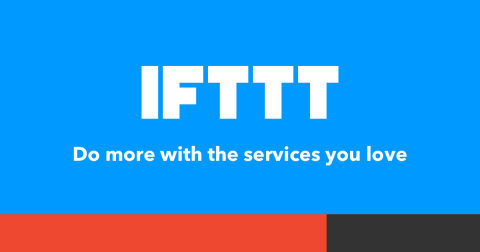
측정 대상이 관리됩니다. 인생에서 시간을 추적하는 것의 중요성을 보여주는 유명한 말. Windows 10용 시간 추적 앱 사용을 고려해야 하는 다른 이유가 있을 수 있습니다. 프리랜서이며 청구 가능 시간을 청구하려고 합니다. 동시에 여러 프로젝트를 수행하는 경우 더욱 중요합니다.
시장에 사용 가능한 시간 추적 앱이 많이 있지만, 다양한 요구 사항을 가진 다양한 사용자에게 적합한 틈새 제품을 살펴보겠습니다. 의 시작하자.
더 읽어보기: 8가지 최고의 무료 및 유료 시간 추적 Chrome 확장 프로그램
Windows 10을 위한 최고의 시간 추적 앱
1. 자동화에 대한 Excel 또는 스프레드시트(초보자)
Microsoft Excel 또는 Google 스프레드시트를 사용하여 작업할 때 시간을 펀칭 할 수 있습니다 . 더 나아가 IFTTT 또는 Zapier 의 도움으로 전체 프로세스를 자동화할 수 있습니다 . 이 두 가지는 여러 앱 및 서비스와 연결하여 특정 조건이 충족되면 특정 작업을 수행하는 자동화 도구입니다.
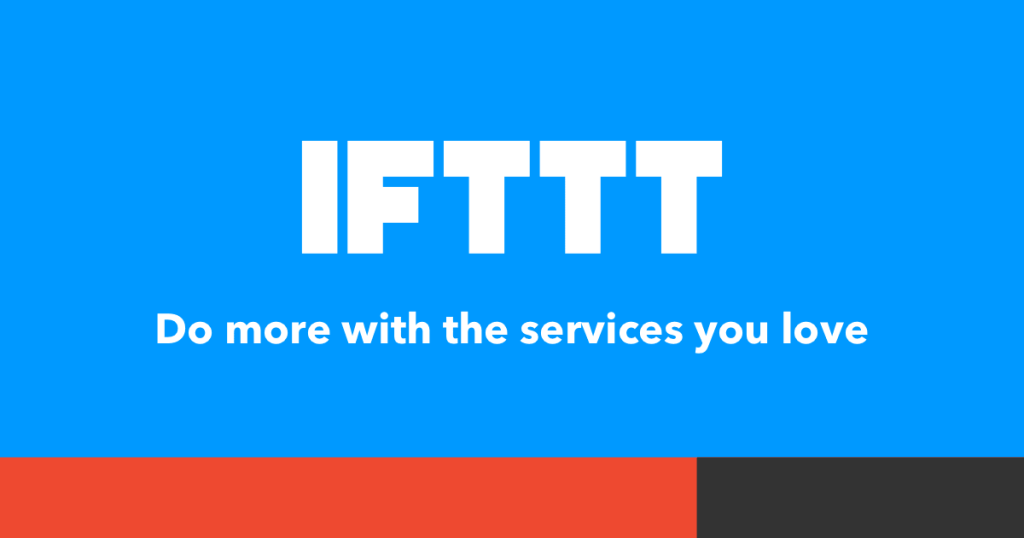
예를 들어 다음은 사무실 위치를 설정한 후 Google 캘린더에 직접 근무 시간을 기록 하는 IFTTT 레시피 입니다. 완료되면 사무실에 들어오거나 나갈 때마다 항목이 생성됩니다. 스프레드시트 및 기타 앱에도 유사한 레시피가 있습니다. 가서 지금 그들을 찾으십시오.
이 설정은 Windows 10 및 스마트폰을 포함한 브라우저에서 바로 모든 컴퓨터에서 작동합니다. Windows 10용 가장 간단한 시간 추적 앱
또는 이 Excel 시트 를 사용하여 작업과 시간을 자동으로 추적할 수도 있습니다. 예상 시간을 입력한 다음 시트 내에서 바로 시간 추적을 시작할 수 있습니다. 매력처럼 작동합니다.
장점:
단점:
2. 근무 시간(간단한 UI, 덜 복잡)
WorkingHours는 Windows 10 컴퓨터에서 가장 많이 사용되는 시간 추적 앱 중 하나입니다. 플랫폼에 구애받지 않고 프로젝트, 작업, 태그, 수동으로 시간 항목 편집, CSV로 내보내기, 사무실 출입 시간 추적을 위한 위치 기반 추적과 같은 필수 기능을 제공합니다.
WorkingHours를 시작하려면 앱을 열고 추적하려는 작업 목록을 생성하기만 하면 됩니다. 예를 들어 스크립트를 만들거나 비디오를 편집하는 등의 작업을 수행합니다. 그런 다음 해당 작업을 수행할 때 앱을 다시 열고 해당 작업의 타이머를 눌러 추적을 시작합니다. 휴식을 취하거나 작업을 마치면 타이머를 중지하십시오. 이 앱은 Windows 10용 다른 모든 시간 추적 앱과 마찬가지로 백그라운드에서 실행됩니다.
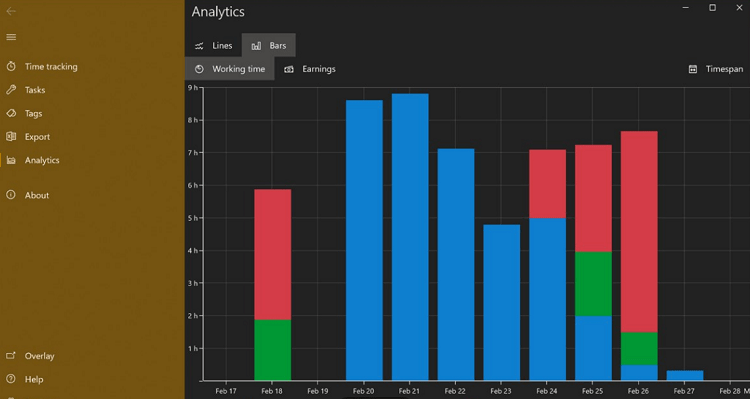
그런 다음 요율을 할당하여 수입을 계산하고 이 데이터를 원형 또는 막대 차트로 시각화할 수 있습니다. NFC 태그와 Cortana 도우미를 모두 지원합니다. 시간을 추적하는 앱을 쉽고 무료로 사용할 수 있습니다.
무료지만 $3.99부터 시작하는 인앱 구매가 함께 제공됩니다.
장점:
단점:
근무 시간 다운로드: Windows 10
더 읽어보기: 프리랜서를 위한 5가지 최고의 Android용 시간 추적 앱
3. Clockify(다른 모든 사용자, 더 많은 제어)
Clockify는 Windows 10을 위한 강력한 시간 추적 앱이며 문자열을 연결하지 않고 완전히 무료로 사용할 수 있는 유일한 앱입니다. 만들고 추적할 수 있는 프로젝트, 작업 및 태그의 수에는 제한이 없습니다. Clockify는 브라우저 확장 및 모바일 앱으로도 사용할 수 있습니다.
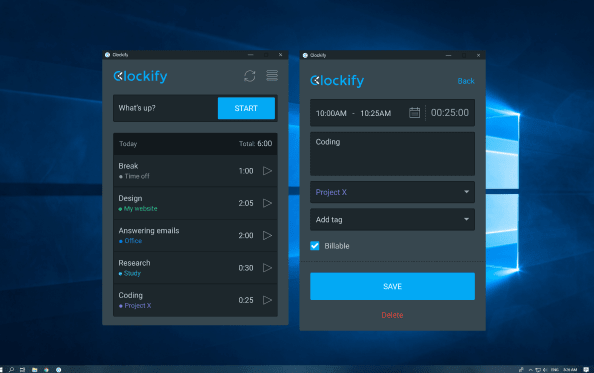
프로젝트에서 작업에 이르기까지 모든 것을 설정했으면 작업을 시작할 때 해당 작업에 대한 타이머를 시작하고 필요할 때 펀치 아웃할 수 있습니다. 동일한 작업에 대한 모든 연속 시간 항목은 함께 묶입니다. 이러한 항목을 편집하거나 수동으로 새 항목을 생성할 수도 있습니다. 마지막으로 필요한 경우 태그를 추가하면 완료됩니다. 기능 이 매우 풍부합니다 .
장점:
단점:
Clockify 다운로드: Windows 10
3. RescueTime (간단한 자동 추적)
RescueTime은 전체 프로세스를 자동화하려고 합니다. 수동으로 항목을 작성하거나 시간을 펀칭하는 대신 RescueTime은 방문하는 웹사이트, 사용하는 앱을 자동으로 감지하고 모든 것을 기록합니다. 멋진 기능은 목표를 설정하고 적시에 알림을 받는 기능입니다. 시간을 관리하고 절약하고 싶지만 그 이유는 무엇입니까? 잡았다!
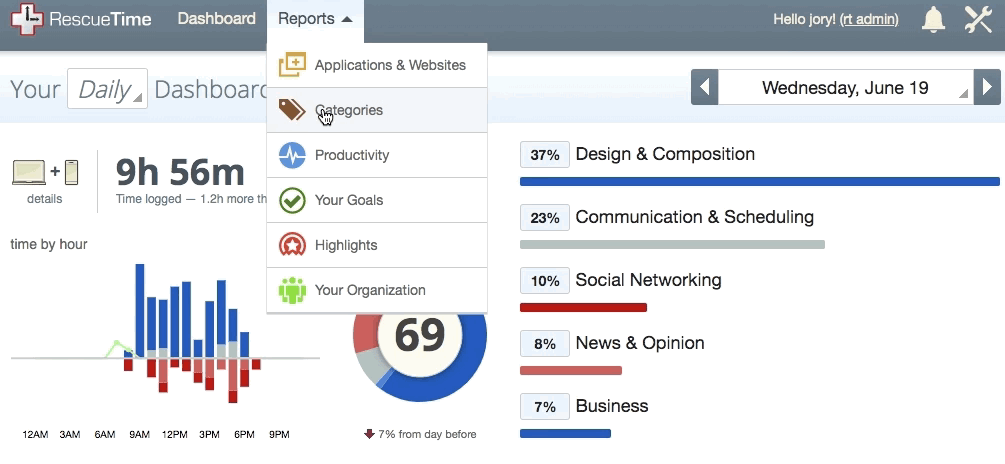
주의를 산만하게 하는 모든 사이트의 목록을 입력하면 RescueTime이 해당 사이트를 차단합니다. 여기에서 게임 및 소셜 미디어 사이트를 생각해 보십시오. RescueTime은 습관을 분석하여 좋지 않거나 건강에 해로운 습관, 앱 및 사이트를 피하고 생산적이고 건강한 습관에 집중하도록 도와줍니다. 이 모든 것이 자동 조종 장치에 있습니다.
장점:
단점:
RescueTime 다운로드: Windows 10
4. 토글(고급 사용자)
Toggl은 더 많은 기능을 갖춘 Clockify의 고급 버전입니다. 100개 이상의 타사 앱과 통합되어 Windows 10과 가장 호환되는 시간 추적 앱 중 하나가 됩니다. CLockify에서 제공하는 모든 기능과 미리 알림(이메일 포함) 및 유휴 시간 알림을 제공합니다. 캘린더에서 이벤트를 가져오고 원하는 경우 시간 항목을 만듭니다.
Toggl은 다른 UI와 몇 가지 추가 기능이 있지만 Clokify와 똑같이 작동합니다. 프로젝트 및 해당 작업을 생성할 작업 영역을 생성할 수 있습니다. 완료되면 타이머를 빠르게 시작하여 시간 추적을 시작할 수 있습니다. 동일한 작업에 대한 타이머가 함께 연결되며 다른 장치에서 타이머를 시작 및 중지할 수 있습니다.
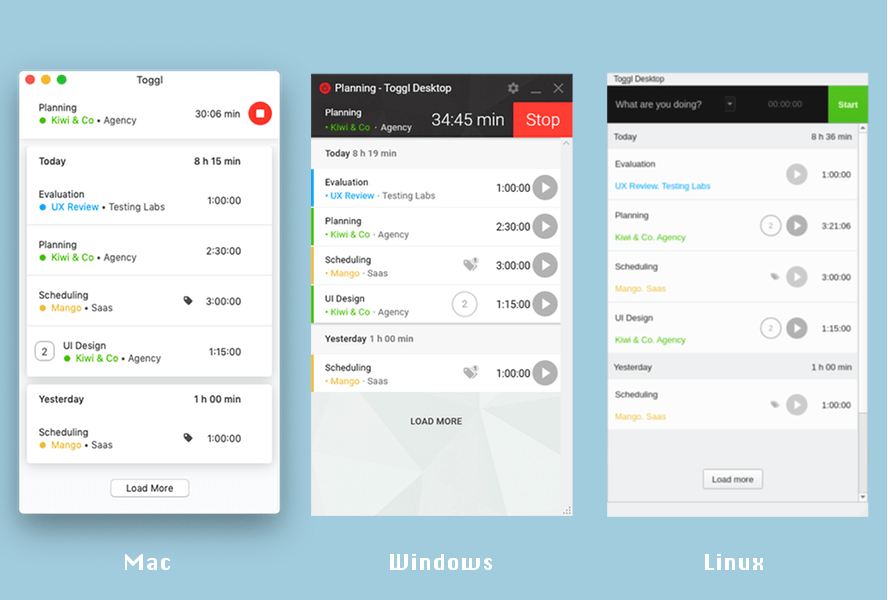
중요한 항목을 다시는 잊지 않도록 필수 필드를 설정할 수 있습니다. 프로젝트 요구 사항에 따라 알림을 예약할 수 있으므로 초과 근무를 하거나 예상 시간을 초과하지 않고 클라이언트 앞에서 좋지 않게 보일 수 있습니다. RescueTime에서 본 것이 마음에 들면 타임라인 기능을 사용하여 자동으로 열고 사용하는 모든 웹사이트와 앱을 기록하십시오. 나는 개인적으로 Pomodoro 시간을 사용하지만 Toggl에서는 그럴 필요가 없습니다. 내장되어 있습니다.
장점:
단점:
토글 다운로드: Windows 10
더 읽어보기: 생산성을 높이는 Mac용 최고의 시간 추적 앱 5가지
마무리: Windows 10용 시간 추적 앱
내가 당신을 위해 그것을 분해하고 정말 간단하게 만들 것입니다. 시간 추적이 어떻게 작동하는지 보고 싶거나 도움이 될 수 있는 초보자를 위해 IFTTT 또는 Zapier가 있는 스프레드시트를 추천합니다. Google 캘린더 등에 체육관 시간을 기록하는 것과 같은 간단한 것을 찾는 사람들.
Windows 10과 스마트폰 모두 화면 앞에서 활동을 추적하려면 자동 조종 장치에서 RescueTime을 사용해 보십시오. 언제 어디에서 시간을 보냈는지 추적할 수 있는 설정 후 잊어버리기 솔루션입니다. 그런 다음 앱과 사이트를 차단하여 이러한 차질을 최소화할 수 있습니다.
Clockify는 여러 고급 기능을 통해 개인과 팀 모두에게 훌륭합니다. 전 직원이 탑승한 상태에서 눈 하나 깜박하지 않고 회사 전체를 관리할 수 있습니다. 개인 정보가 필요하십니까? 직접 가서 마음의 평화를 얻으십시오.
Toggl은 개인과 팀 모두가 될 수 있는 고급 사용자에게 더 적합합니다. 그것이 제공하는 대부분의 기능은 이미 Clockify에서 다루고 있으며 그것도 무료로 제공하지만 단순히 더 많은 것을 제공합니다. 100개 이상의 앱을 지원하는 강력한 API인 RescueTime과 Clokify의 교차점입니다. 모든 것을 갖추고 있습니다.
컴퓨터는 우리가 자주 교체하는 것이 아닙니다. 스마트폰의 수명은 약 2~3년인 경우가 많지만 컴퓨터의 수명은 5년 이상인 경우가 많습니다. 충분히 괜찮으면 처음 구입한 후 10년을 계속 사용할 수 있습니다. 그러나 많은 사람들은 또한 해당 하드웨어를 업데이트하지 않는 경향이 있습니다.
Windows 10 2018 업데이트는 Windows 사용자에게 최고의 성능 전원 관리 옵션을 도입했습니다. 고성능 전원 계획보다 한 단계 더 나아가 장비의 성능을 실제로 끌어낼 수 있습니다.
일반적으로 Windows 업데이트는 간단한 작업이며 문제 없이 진행됩니다. 그러나 때때로 ERROR_SXS_TRANSACTION_CLOSURE_INCOMPLETE 메시지와 함께 0x8007371b 오류와 같은 오류가 발생할 수 있습니다. 이것은 주로 Windows Update 파일이 없거나 손상된 경우에 발생합니다.
계산이 머리로 해결하기 어려울 때 Windows의 모든 기능을 갖춘 계산기가 생명의 은인이 될 수 있습니다. 요즘에는 포켓 계산기를 완전히 대체할 수 있는 수백 가지 앱을 찾을 수 있습니다.
OneNote는 Windows 사용자를 위한 메모 작성 앱입니다. 새로운 업데이트를 통해 이제 기능이 풍부하고 인터페이스가 개선되었습니다. 그러나 오류가 없는 것은 아닙니다. 종종 앱에서 부적절한 동기화, 파일이 전혀 열리지 않거나 파일이 읽기 전용으로 열리는 것을 볼 수 있습니다.
SHIFT 키를 충분히 여러 번 으깬 적이 있다면 켤지 묻는 성가신 고정 키 팝업이 표시됩니다. 그렇다면 이 기능을 어떻게 끄며, 고정 키는 게임 중 당신을 성가시게 하는 과거의 어떤 역할을 합니까?
Microsoft Store에서 앱을 다운로드하려고 하는데 "라이선스 획득 오류 0xC0020036"이라는 오류가 발생합니까? 정말 혼란스러운 오류가 될 수 있습니다.
Windows PC를 정품 인증하려고 할 때 오류 코드 0xC004F074가 나타납니다. 이렇게 하면 활성화 프로세스를 계속할 수 없고 제한된 기능으로 PC를 사용해야 합니다.
얼마나 성가신가에 관계없이 보안 업데이트는 많은 문제를 해결합니다. 새로운 Windows 2021년 8월 패치 화요일이 출시되었으며 모든 관련 운영 체제에서 다운로드할 수 있습니다. Windows는 매월 첫 번째 화요일에 이러한 업데이트를 도입하며 이번 달에는 보안 수정 사항에 대해 설명합니다.
Windows 업데이트 오류 0x80070424로 인해 Windows 업데이트를 다운로드 및 설치하지 못할 수 있습니다. Xbox 앱과 같은 Microsoft 앱에 영향을 미치고 Microsoft Store에서 앱을 설치하지 못하게 할 수도 있습니다.








